Tách nền và ghép ảnh cực chuyên nghiệp với Paint của Microsoft
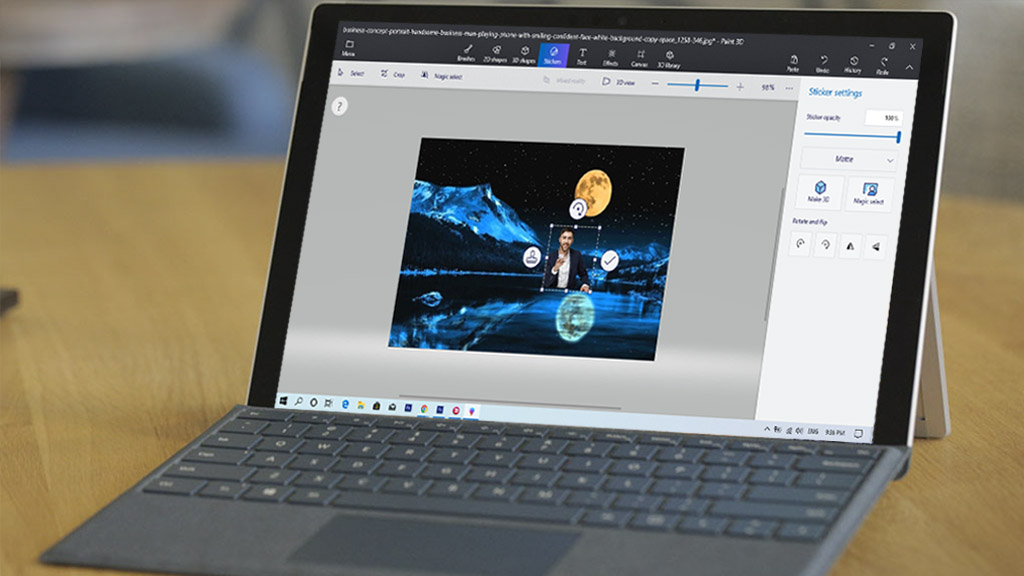
Tách nền và ghép hình là hai thao tác cơ bản nhất mà mọi người dùng máy tính hay sử dụng. Tuy nhiên không phải ai cũng có thể sử dụng photoshop hay những phần mềm chuyên dụng. Bài viết này mình sẽ hướng dẫn cách tách nền và ghép hình cực chuyên nghiệp với Paint của Microsoft.
Hướng dẫn tách nền chuyên nghiệp với Paint của Microsoft
Để tách nền hoàn hảo với Paint 3D, bạn cần hình ảnh rõ ràng và không có quá nhiều chi tiết phức tạp trên ảnh.
Bước 1: Mở ứng dụng Paint 3D bằng cách nhập tên ứng dụng trong hộp Search.

Bước 2: Click Menu > Insert hoặc Menu > Open trong màn hình khởi động để chọn hình ảnh muốn tách nền.
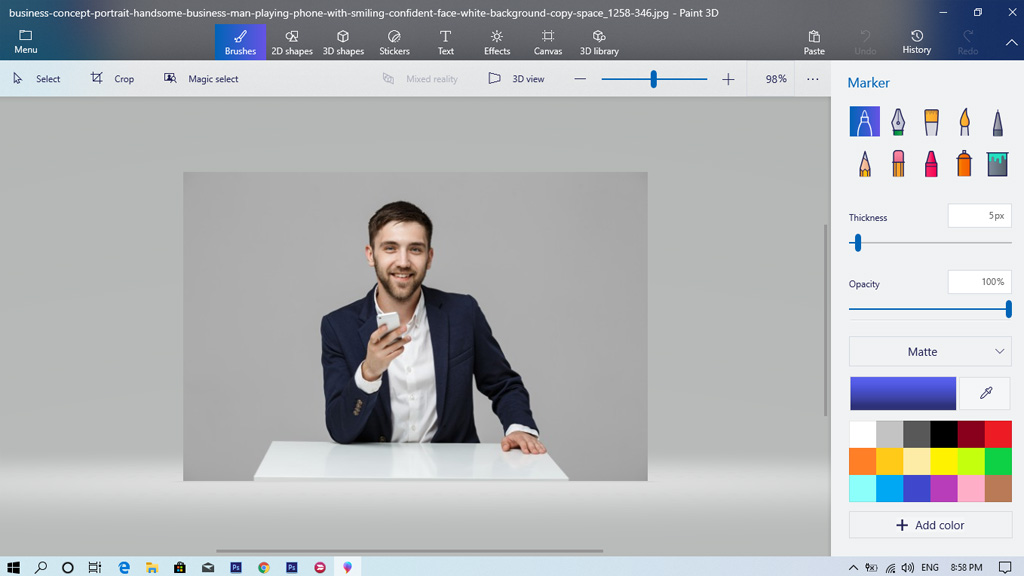
Bước 3: Click Magic select ở phía trên.
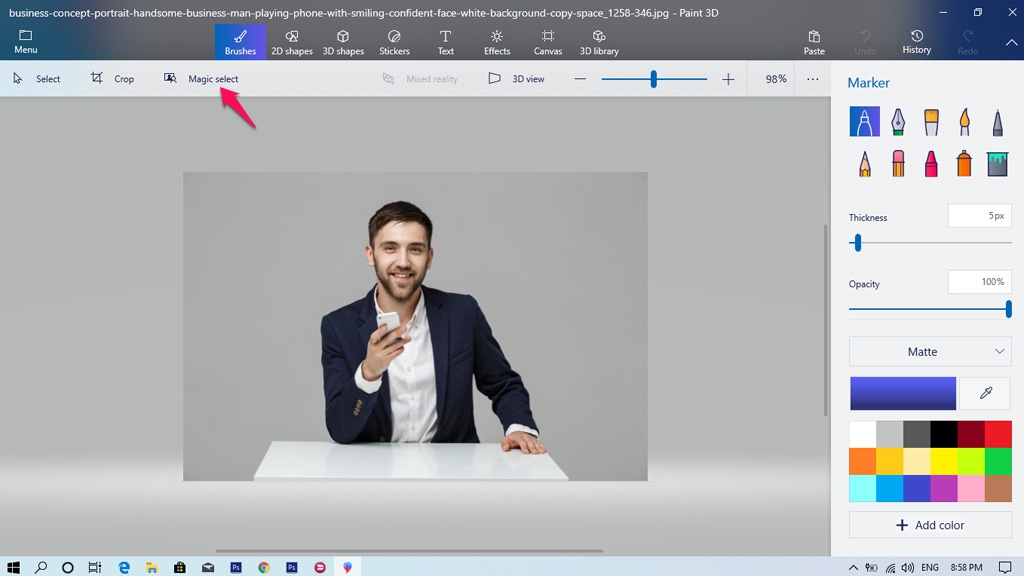
Bước 4: Bạn kéo các chấm tròn bao quanh đối tượng muốn giữ lại > click Next.
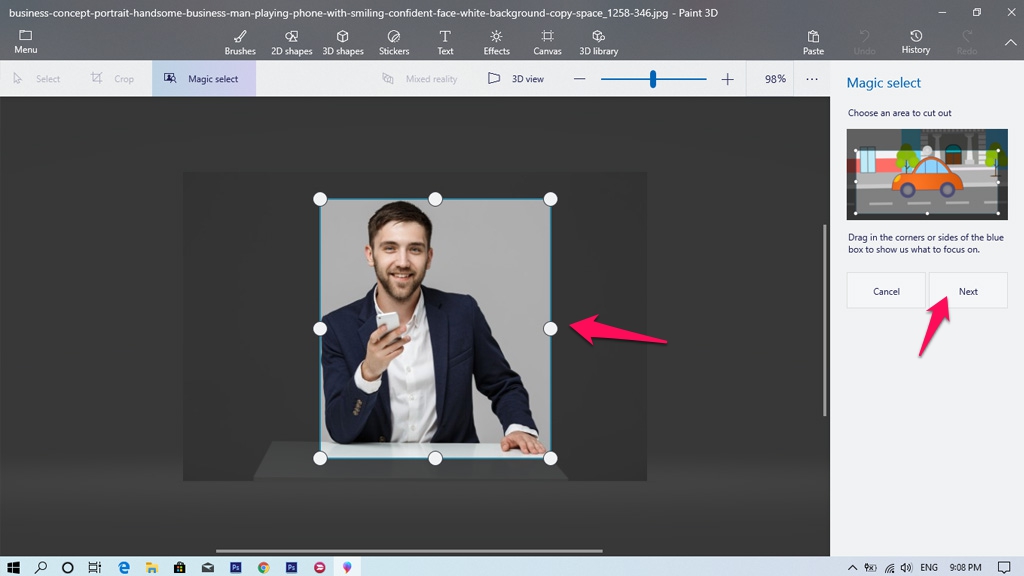
Bước 5: Đối tượng giữ lại sẽ được tô sáng (màu xanh lá).
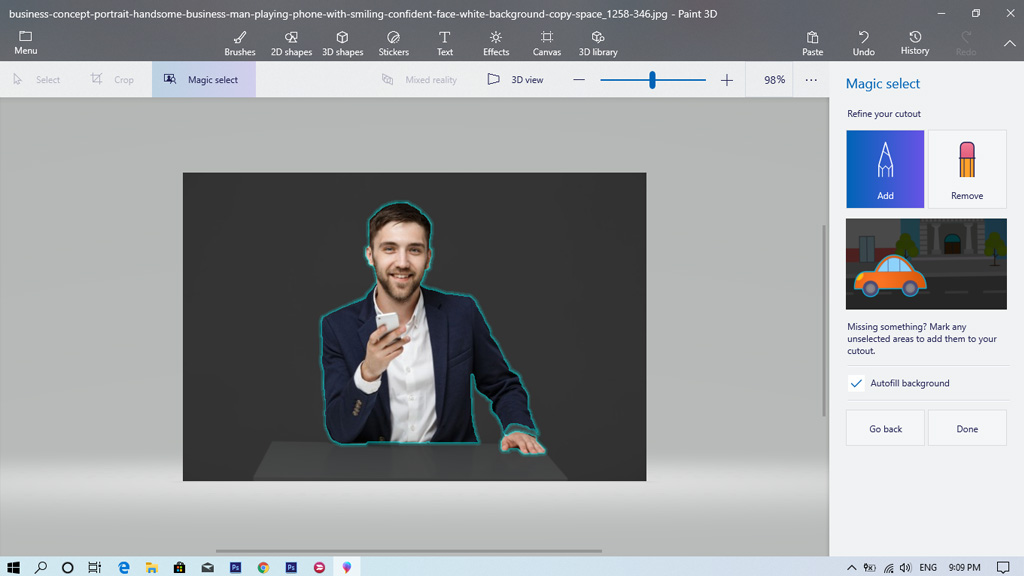
Nếu trên hình ảnh bạn muốn giữ lại thêm đối tượng khác thì bấm Add vẽ đường thẳng lên nó. Sau khi hoàn tất hãy click Done.
Bước 6: Khi thanh 3D selection hiện ra, bạn bấm Make sticker.
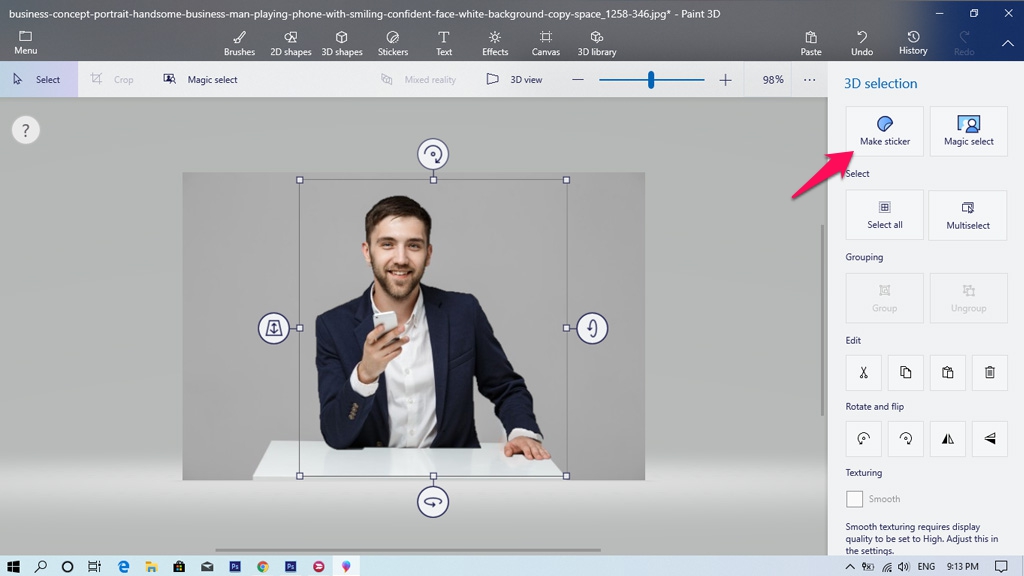
Bước 7: Khi thanh Sticker settings hiện ra, bạn bấm dấu check (v) trên ảnh.
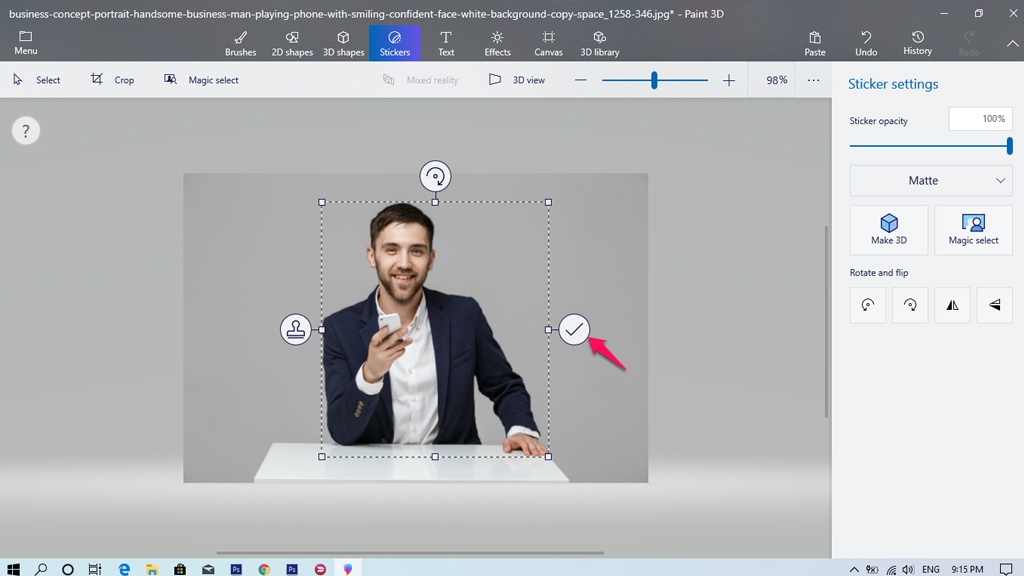
Đối tượng được tách nền sẽ xuất hiện bên phải dưới dạng sticker.
Bước 8: Vào Menu > Insert, chọn hình ảnh muốn ghép vào.
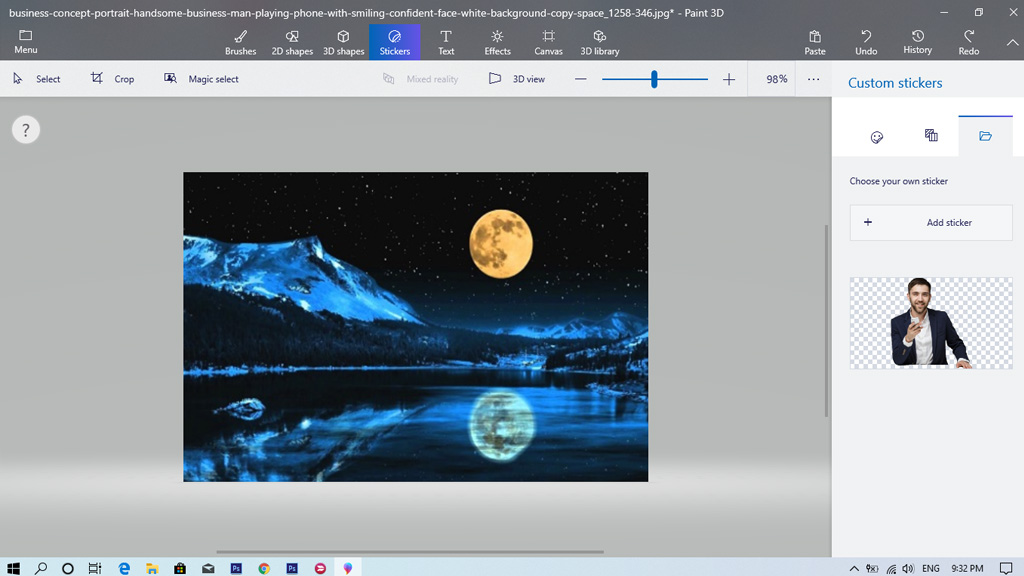
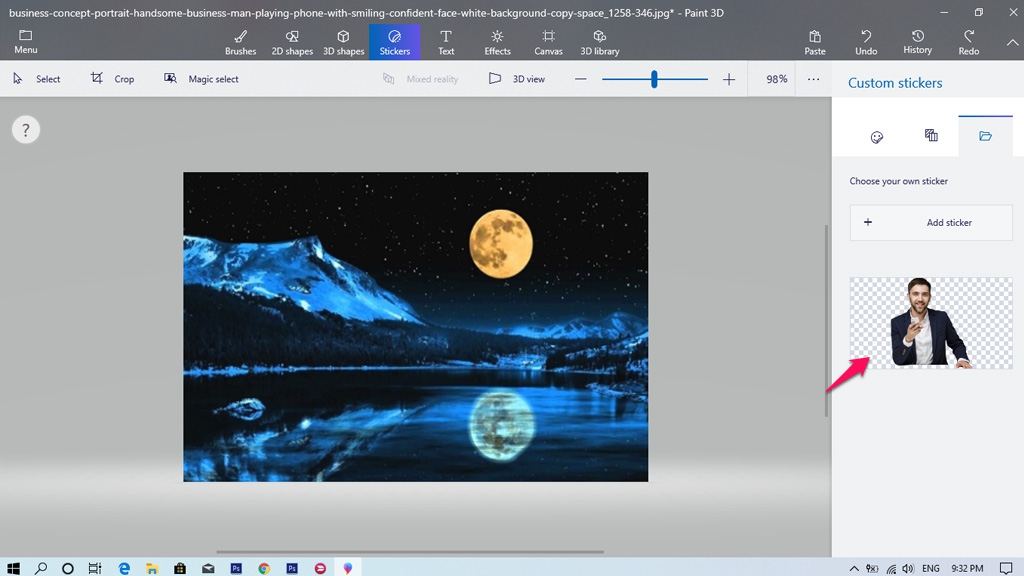
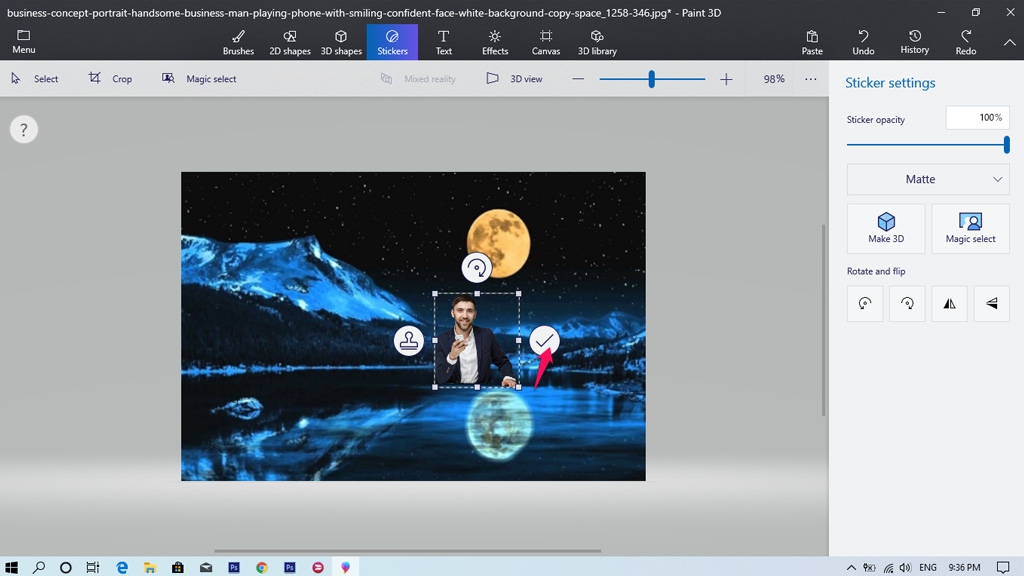
Như vậy là hoàn tất! Chúc bạn thành công.
Comments
Post a Comment